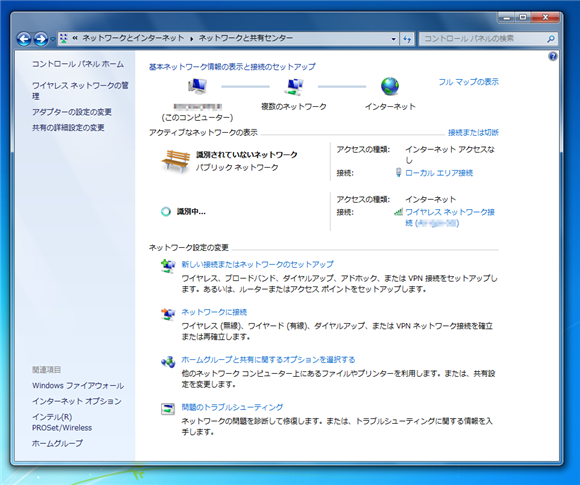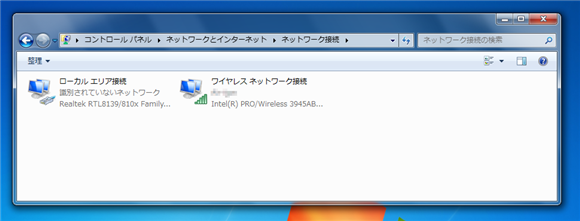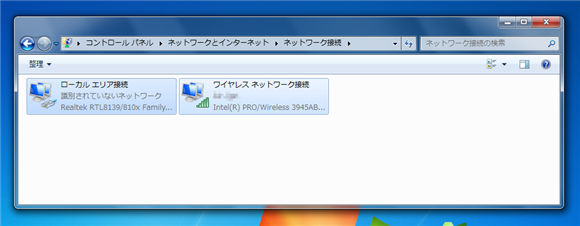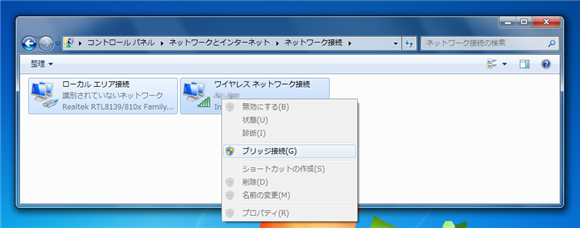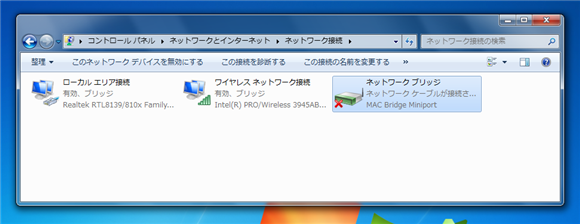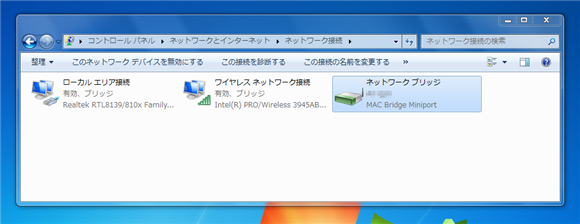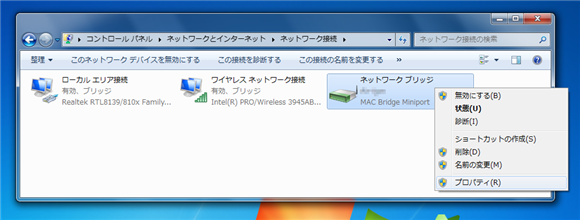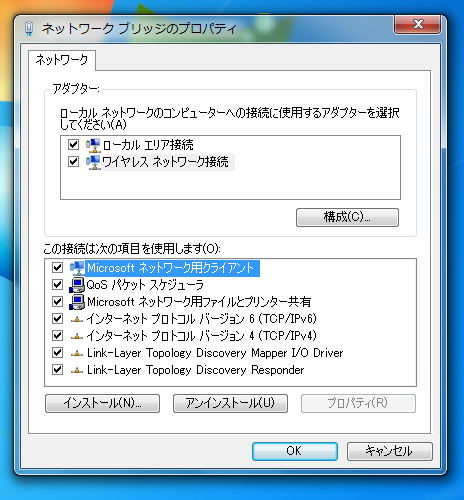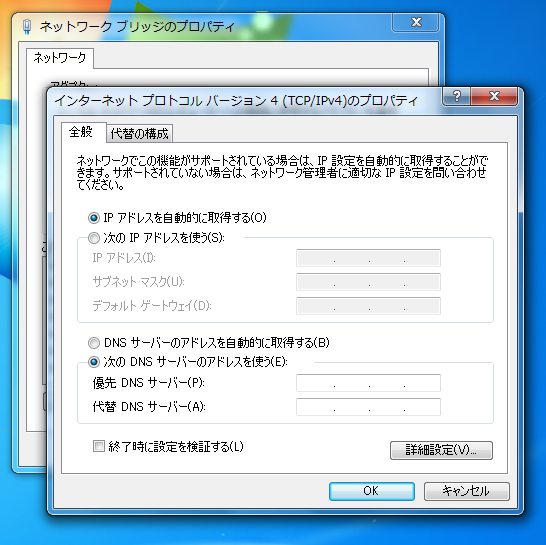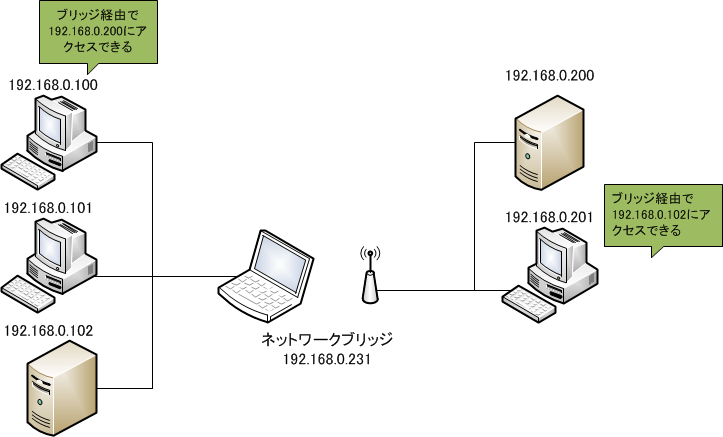Windows7でネットワークブリッジを作成する方法を紹介します。
コントロールパネルの[ネットワークとインターネット]の[ネットワークと共有センター]を開きます。
右側の[アダプターの設定の変更]メニューをクリックします。
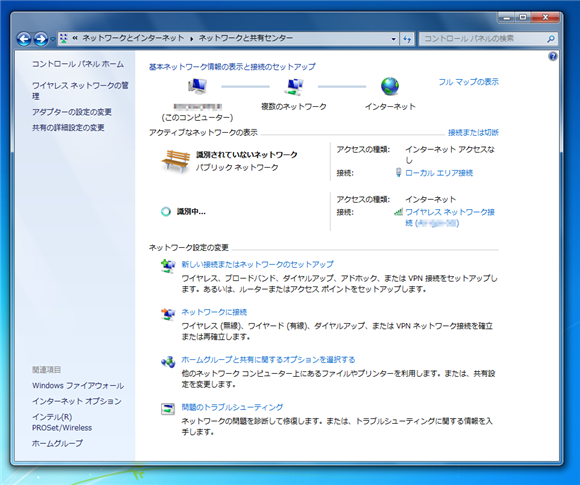
アダプターの一覧が表示されます。
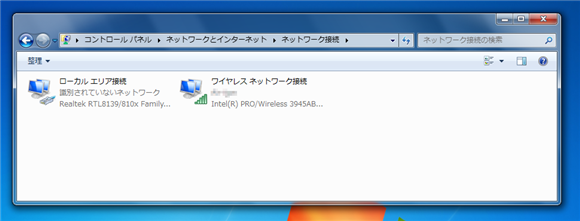
ブリッジするネットワークアダプタを2つ(2つ以上)を選択します。(下図参照)
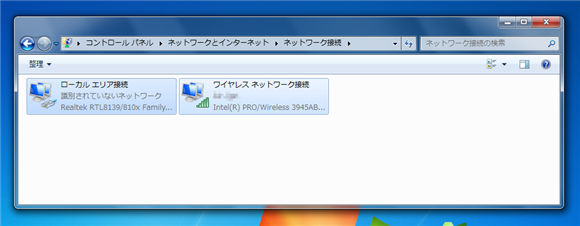
右クリックしポップアップメニューを表示します。ポップアップメニューの[ブリッジ接続]メニューをクリックします。
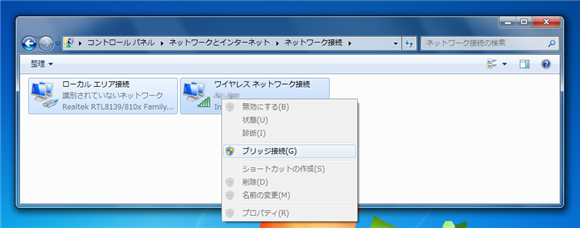
[ブリッジ接続]メニューをクリックすると下図のダイアログボックスが表示されネットワークブリッジの作成が始まります。

ネットワークブリッジが作成されるとアダプタ一覧に[ネットワークブリッジ]が追加されます。
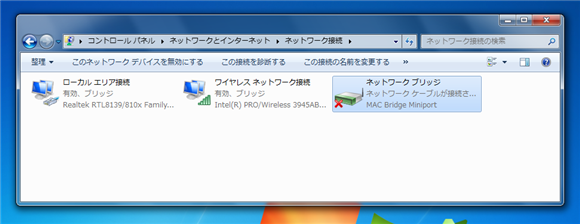
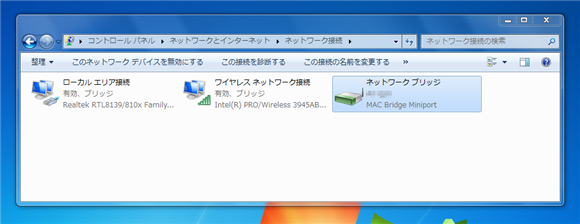
[ネットワークブリッジ]を選択し、右クリックしてポップアップメニューを表示します。メニュー内の[プロパティ]をクリックします。
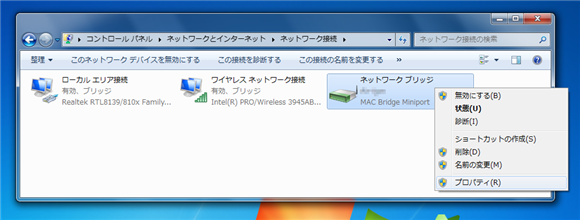
下図のネットワークブリッジのプロパティが表示されます。[インターネット プロトコル バージョン 4(TCP/IPv4)]を選択し、[プロパティ]ボタンをクリックします。
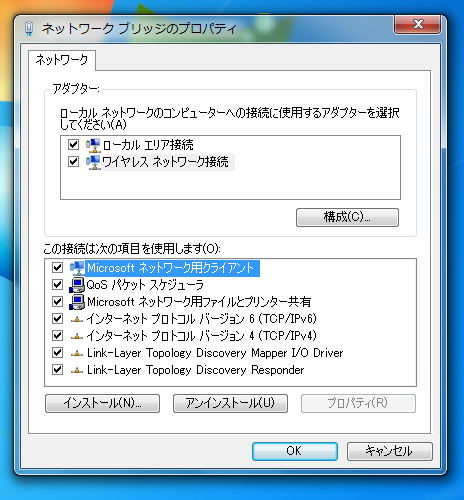
下図のIPアドレス設定ダイアログが表示されます。
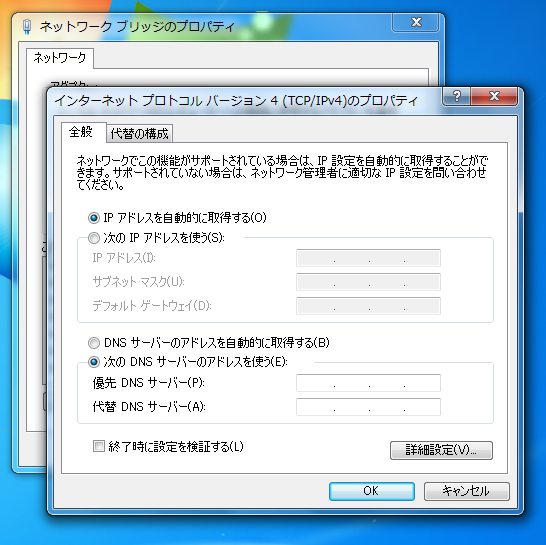
今回は指定したIPアドレスを用いるため、IPアドレスを入力しました。

ブリッジを作成すると何ができるのか
今回作成したネットワークブリッジを含めたネットワーク図は以下の通りです。ネットワークブリッジを作成すると2つのネットワークをつなぐことができます。ブリッジのどちら側からでも相互に通信できます。
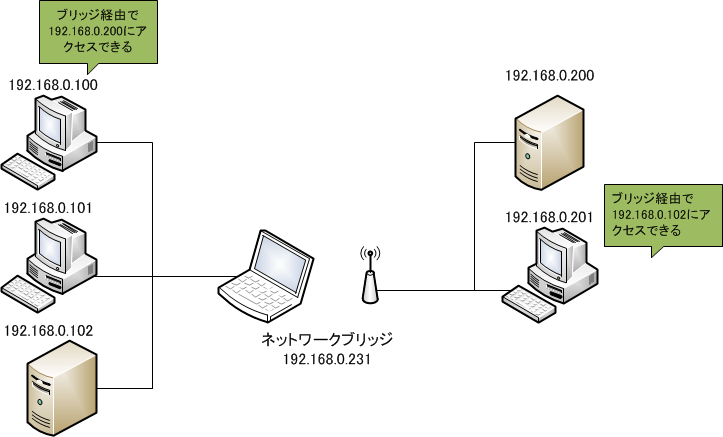
著者
iPentec.com の代表。ハードウェア、サーバー投資、管理などを担当。
Office 365やデータベースの記事なども担当。
最終更新日: 2011-04-17
作成日: 2011-04-16